Zmiana środowiska pracy
Rejestrowanie programów zewnętrznych
Po wcześniejszym zarejestrowaniu programu zewnętrznego, można będzie edytować wyświetlany w nim obraz. Można zarejestrować maksymalnie trzy programy.
Aby dodać lub usunąć program zewnętrzny, należy wykonać czynności podane na tej stronie.
 Podczas pierwszego uruchomienia oprogramowania
Podczas pierwszego uruchomienia oprogramowania
Jeśli na komputerze zainstalowano program Adobe Photoshop CC, Adobe Photoshop Elements lub inny program do przetwarzania obrazu, zostanie wyświetlony komunikat z prośbą o zarejestrowanie programu Photoshop jako programu zewnętrznego. Wybierz opcję [Tak], aby użyć programu zewnętrznego do przetwarzania lub edycji obrazów zmodyfikowanych za pomocą programu Image Data Converter.
- Kliknij opcję [Ustawienia] w menu [Narzędzia].
Zostanie wyświetlone okno [Ustawienia].
Zarejestrowane programy do edycji obrazu są wyświetlane w polu listy [Zarejestrowane programy] na karcie [Programy zewnętrzne].

- Kliknij przycisk [Dodaj], aby dodać nowy program lub przycisk [Edycja], aby edytować zarejestrowany program.
Zostanie wyświetlone okno dialogowe [Program zewnętrzny].
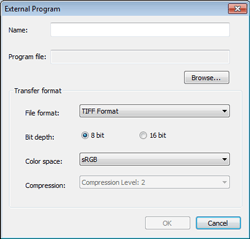
Nazwa/Plik programu W polu tekstowym [Nazwa] zostanie wyświetlona nazwa zarejestrowanego programu. Natomiast w polu [Plik programu] zostanie wyświetlony katalog, w którym program się znajduje. Aby dodać lub edytować ustawienia, kliknij przycisk [Przeglądaj] i wybierz program zewnętrzny, który ma zostać zarejestrowany. Przenieś format Określ format pliku lub inne ustawienia, które mają zostać użyte przy wysyłaniu obrazu do zarejestrowanego programu zewnętrznego. - [Format pliku]: Wybierz format [JPEG] (dla kompresji danych obrazu) lub [TIFF] (dla wysokiej jakości wydruku).
- [Głębia pikseli] (tylko dla TIFF): Wybierz głębię pikseli danych [8 bitów] lub [16 bitów].
- [Przestrzeń barw]: Wybierz [sRGB] lub [AdobeRGB].
- [Kompresja] (tylko dla JPEG): Określ poziom kompresji. Im wyższy stopień kompresji, tym mniejszy rozmiar pliku. Im niższy stopień kompresji, tym wyższa jakość zdjęcia.
- Po wprowadzeniu ustawień kliknij przycisk [OK].
- Aby zmienić folder zawierający plik wysyłany do programu zewnętrznego, kliknij przycisk [Przeglądaj] w sekcji [Zapisz w] i wybierz żądany folder.
- Po wprowadzeniu ustawień kliknij przycisk [OK].
|
Copyright 2011 Sony Corporation
|
